На портал можно выгружать как элементы, находящиеся в текущем проекте, так и элементы, находящиеся в связанном файле.
Выбрав нужные объекты, нажимаем на панели инструментов или в контекстном меню команду « » Связать с пакетом работ.
» Связать с пакетом работ.
 | |
| 558 × 394 пикс. Открыть в новом окне | |
Рис. 18. Команда для связи элементов с пакетом работ на портале
После запуска данной команды отобразится окно со структурой проекта портала, к которому привязан проект Revit. В случае если файл с проектом Revit не привязан к проекту на портале, то появится предупреждение (см. Рис. 19).
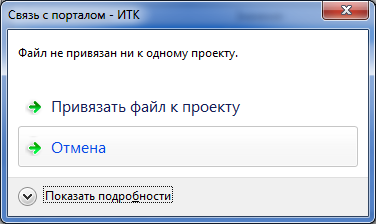 | |
| 376 × 224 пикс. Открыть в новом окне | |
Рис. 19. Файл Revit не привязан к проекту на портале
В дереве структуры проекта (см. Рис. 20) портала необходимо выбрать пакет работ « ». Система предлагает выбирать пакеты работ для каждого типоразмера в случае, если выбранных в рамках текущей выгрузки типоразмеров более одного. Можно установить галку «Использовать для всех оставшихся типоразмеров текущей выгрузки». В этом случае выбранный пакет работ будет использоваться для выгрузки элементов оставшихся выбранных типоразмеров элементов.
». Система предлагает выбирать пакеты работ для каждого типоразмера в случае, если выбранных в рамках текущей выгрузки типоразмеров более одного. Можно установить галку «Использовать для всех оставшихся типоразмеров текущей выгрузки». В этом случае выбранный пакет работ будет использоваться для выгрузки элементов оставшихся выбранных типоразмеров элементов.
 | |
| 683 × 431 пикс. Открыть в новом окне | |
Рис. 20. Структура проекта портала
 | |
| 376 × 226 пикс. Открыть в новом окне | |
Рис. 21. Сообщение о запрете выгрузки ресурсов в выбранный пакет работ
Очевидно, что для добавления элемента 3D-модели в калькуляцию, элемент должен быть привязан к CGC. Если же среди выделенных элементов есть элементы, которые не сопоставлены, то появится предупреждение с возможностью выбора дальнейшего действия. (см. Рис. 22)
 | |
| 566 × 270 пикс. Открыть в новом окне | |
Рис. 22. Попытка загрузить элементы не привязанные к CGC
Также элемент может быть не загружен на портал, если не удалось получить количество CGC, в случае, если параметр подсчета количества не равен Единица. Например, для типоразмера, задан параметр подсчета Длина, но элементы этого типоразмера не имеют длину. В этом случае отобразится сообщение, представленное на Рис. 23. В данном примере, для Пены монтажной параметр подсчета количества задан как Длина. Но параметра Длина у монтажной пены нет.
 | |
| 376 × 246 пикс. Открыть в новом окне | |
Рис. 23. Не найдено количество CGC
Также возможен случай, что CGC привязанное к семейству оказалось удалено в справочнике. В этом случае выгрузка не произойдет и отобразится сообщение, показанное на Рис. 24.
 | |
| 376 × 185 пикс. Открыть в новом окне | |
Рис. 24. CGC удален в справочнике
Если элемент не загружен в калькуляцию, то элемент, типоразмер и семейство, принадлежащее этому элементу, помечается знаком « ».
».
 | |
| 251 × 220 пикс. Открыть в новом окне | |
Рис. 25. Визуальное отображение привязки элементов
Команда «Связать с пакетом работ» выбирает для выгрузки на портал все выделенные элементы. Часто возникает ситуация, когда не следует выгружать все выделенные элементы, а только те, которые еще не выгружены на портал. Например, когда из сотен элементов в семействе находятся лишь несколько невыгруженных, то не рационально заново выгружать все элементы заново.
Чтобы выгрузить только невыгруженные элементы, предусмотрена команда «Выгрузить невыгруженные элементы» (см. Рис. 26). Действие команды аналогично команде «Связать с пакетом работ», за исключением того, что для выгрузки будут выбраны элементы, которые еще не находятся на портале, т.е. элементы, помеченные знаком « ».
».
Выгрузка этажей элемента описана в главе Выгрузка элементов с принадлежностью к этажу на
 | |
| 472 × 221 пикс. Открыть в новом окне | |
Рис. 26. Выгрузка невыгруженных элементов
Удаление привязки к единичному ресурсу
Начиная с версии 1.0.8 можно отвязать CGC от типоразмера. Для этого надо на типоразмере, от которого нужно отвязать CGC, правой кнопкой мыши вызвать контекстное меню и выбрать команду «Удалить CGC». (см. Рис. 27)
 | |
| 448 × 117 пикс. Открыть в новом окне | |
Рис. 27. Удаление привязки к CGC
Если элементы выбранного типоразмера были загружены на портал, то они будут удалены с портала. После подтверждения, показанного на Рис. 28 типоразмер будет отвязан от CGC, элементы удалены с портала.
 | |
| 376 × 221 пикс. Открыть в новом окне | |
Рис. 28. Подтверждение удаления привязки
Детали
Выгрузка элементов, на которых были созданы детали, в калькуляцию проекта на сайте ИСП имеет ряд особенностей. Вместо элементов, на основании которых были созданы детали (далее «родительские элементы», модуль интеграции отображает в видах по элементам, по семействам созданные детали нижнего уровня: фактически, при разделении или объединении деталей, Revit формирует одно или несколько деревьев, на вершинах которых - родительские детали, на следующем уровне как минимум одна (зависит от структуры родительского элемента) деталь-потомок, которая может быть, например разделена на 3 детали, каждая из которых будет потомком родительской детали и т.д. Все созданные элементы дерева, а также родительские элементы могут быть доступны по ID, в 3D-видах или путем скрытия элементов, тем не менее, привязка CGC разрешена только к деталям нижнего уровня дерева.
В случае, если родительский элемент был привязан к CGC при создании деталей, выгрузка на сайт ИСП родительского элемента будет удалена как поэлементная, так и по материалам.
В случае создания деталей путем разделения или объединения других деталей выгрузка на сайт ИСП деталей, из которых были созданы новые детали выгрузка будет удалена как по материалам, так и поэлементная.
В случае замены материала в детали будет удалена выгрузка детали по данному материалу.
Работа с материалами
Помимо элементов 3D-модели связывать с CGC и выгружать на портал можно материалы, которые используются в элементах модели.
Материал элемента можно привязать как к одному, так и к нескольким CGC. Для материала нужно указать какое измерение использовать для расчета количества материала. Параметрами расчета могут быть площадь, объем или длина элемента. Площадь и объем материала в элементе рассчитывается Revit’ом, в зависимости от размеров элемента, а также от толщины материала.
Для расчета количества CGC, для каждого CGC, которое привязано к материалу, нужно задать расход в единицах измерения CGC на метр, метр квадратный или метр кубический, исходя из того, какое измерения используется для учета расхода материала. Так как расход одного и того же материала может быть различным для разных элементов, расход необходимо задать для каждого типоразмера, в котором используется материал.
Схематично привязка CGC к материалам представлена на Рис. 29.
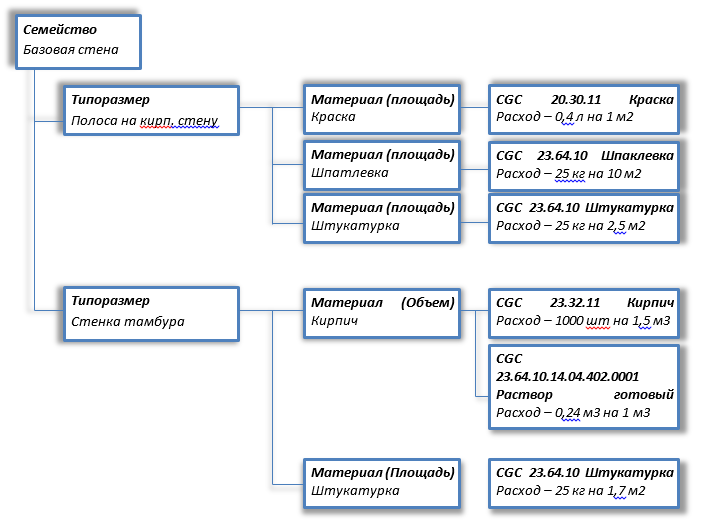 | |
| 724 × 526 пикс. Открыть в новом окне | |
